开机后桌面图标显示慢,小猪教您开机后桌面图标显示慢怎么办
- 时间:2018年07月21日 14:05:38 来源:魔法猪系统重装大师官网 人气:15921
小编前些日子在发呆的时候突然想到我的文章可以以开机后桌面图标显示慢为素材进行编写。然后我就开始文章的编写,那么今天小编就来告诉你们开机后桌面图标显示慢的解决方法。
小伙伴们,小编今天来给你们说一个很劲爆的技能,那就是解决开机后桌面图标显示慢的方法。你们听完后,心跳没有加速,有的话那就和小编一起来看看解决开机后桌面图标显示慢的方法是什么吧!
首先,点开始菜单,然后找到并点击控制面板。
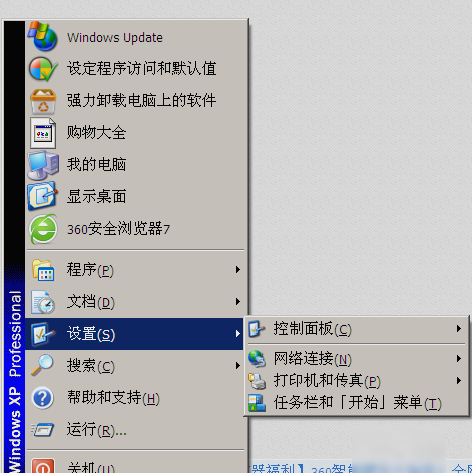
图表显示慢载图1
然后,打开之后,找到并点击管理工具。
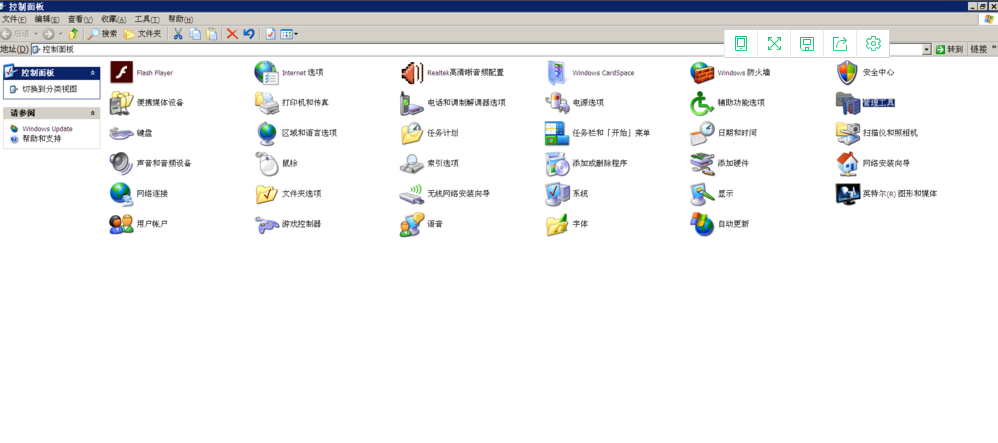
开机桌面图标显示慢载图2
接着,在管理工具中,找到服务
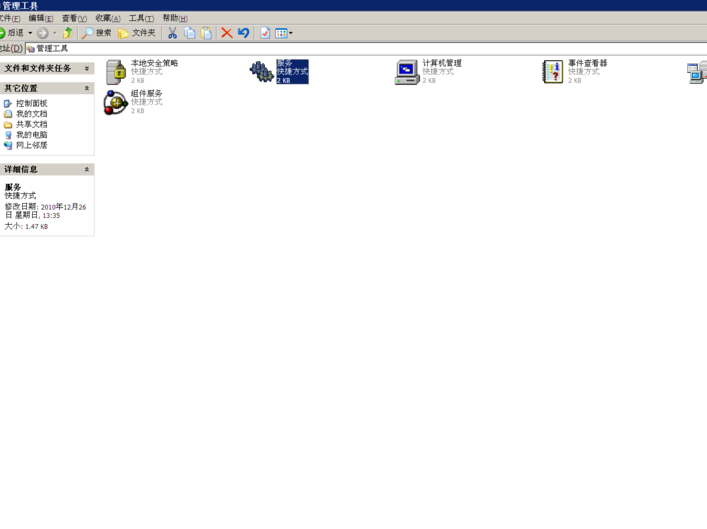
开机桌面图标显示慢载图3
然后,在服务中,找到Shell Hardware Detection。
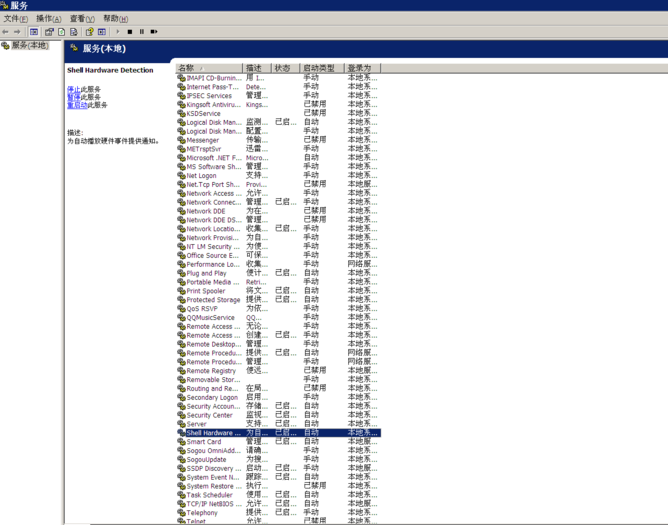
图表显示慢载图4
下一步,选中Shell Hardware Detection右击,点击属性。
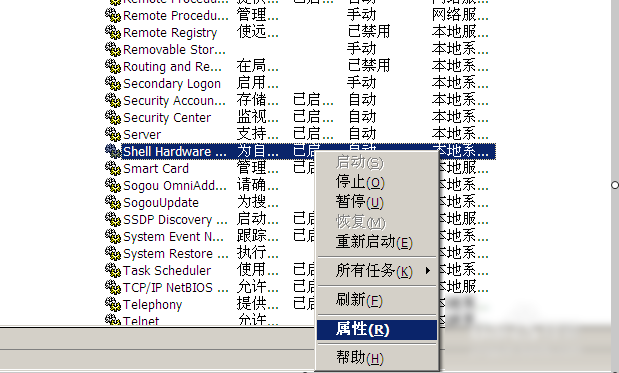
桌面图标显示慢载图5
最后,在Shell Hardware Detection的属性菜单中,启动类型,如果为手动改为自动,单击确定,重新启动电脑,就会感觉桌面上的图标显现快了很多。如果为自动改为手动,那就单击确定,重新启动电脑,再将手动改为自动,单击确定,重新启动电脑。

图表显示慢载图6

开机桌面图标显示慢载图7
以上就是解决方法啦~~
桌面图标,开机桌面图标显示慢,图表显示慢,桌面








